Win10无线网连接后无网络|Win10连接不到无线网
来源:PE吧 作者:Bill 发布于:2020-11-02 16:20:56 浏览:1672
Win10有时候,也是会遇到无法连接无线网的问题,网络名称可见,但连接时显示无法连接此网络。这篇文章是PE吧给大家带来的Win10无线网连接后无网络解决方法教程。
方法/步骤:
1、更新无线网卡驱动
右键点击开始菜单,在打开的隐藏菜单项(Win+X)中,选择设备管理器。设备管理器窗口,展开网络适配器分支,找到无线网络的设备项,右键点击该项,在打开的菜单项中,选择更新驱动程序,对无线驱动程序进行更新。
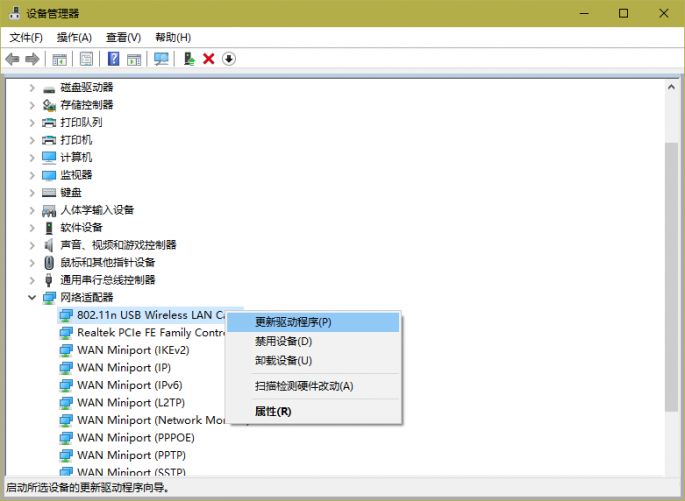
2、重启或重置路由器
通过重启或重置路由器尝试解决问题,先关闭路由器,等30秒左右,然后开启路由器,尝试网络是否能够连接。
3、 利用硬件和设备疑难解答
使用系统自带的疑难解答功能,来寻求帮助。点击开始菜单,点击电源按钮上方的设置(Win+i),设置窗口中,点击更新和安全,更新和安全列表中选择疑难解答,然后点击右侧窗格中的硬件和设备,接着点击该项下方的运行疑难解答。随后按照向导提示进行操作,看是否能够解决无线连接问题。
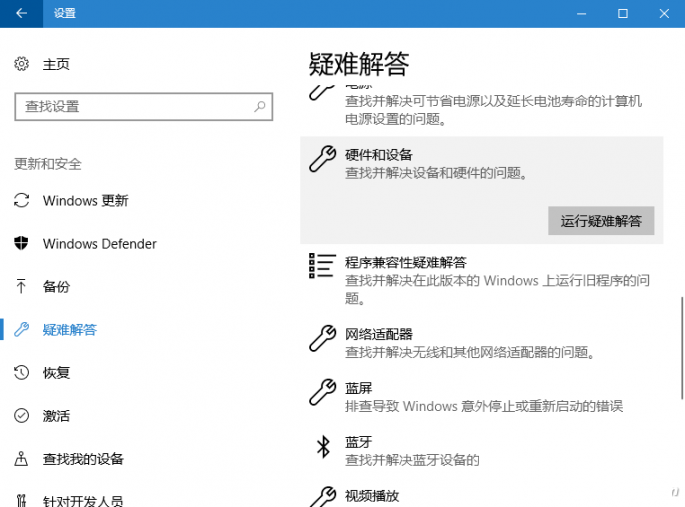
a、除上述疑难解答向导外,我们还可以通过运行(Win+R),打开命令提示符(cmd),输入网络疑难解答命令,解决三种网络相关疑难问题。
要解决Internet连接问题,执行如下命令:
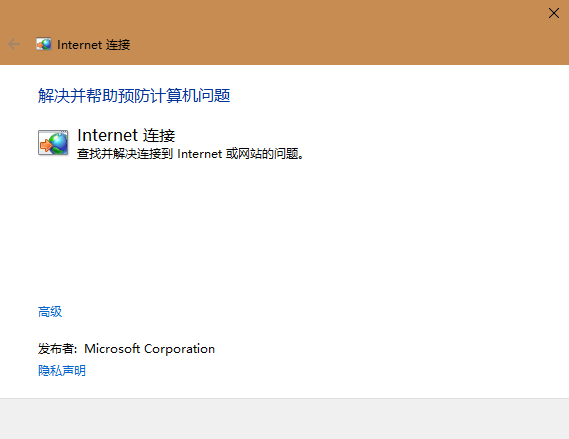
msdt.exe -id NetworkDiagnosticsWeb
b、然后会开启Internet连接问题解决向导窗口,点击下一步,根据提示进行操作即可。
要解决传入连接和防火墙问题,执行如下命令:
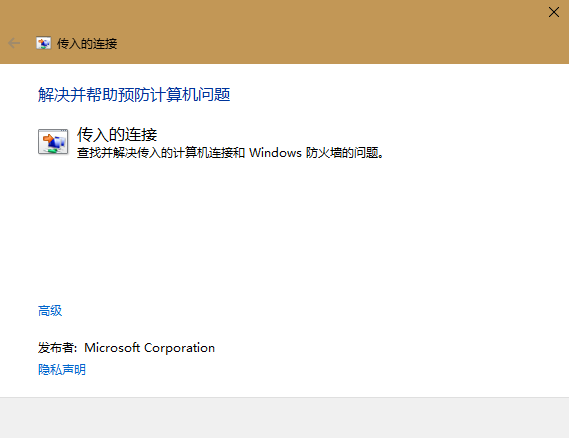
msdt.exe -id NetworkDiagnosticsInbound
c、之后会启动传入的连接向导窗口,同样点击下一步,根据向导提示进行操作。
要解决网络适配器的问题,执行如下命令
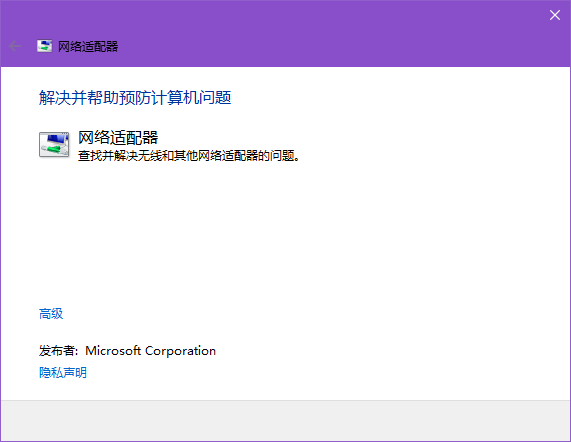
msdt.exe -id NetworkDiagnosticsNetworkAdapter
d、启动网络适配器问题向导,点击下一步按向导提示操作即可。
4、更换无线网络安全性方案
设置网络安全性方案,要在使用路由器管理地址,通过网络浏览器进入路由器设置界面之后,从安全类型选单中进行相应的更改。不同的路由器设置界面可能会有所不同。
5、 进行网络重置
a、通过开始菜单的设置按钮,进入系统设置窗口,选择网络和Internet。
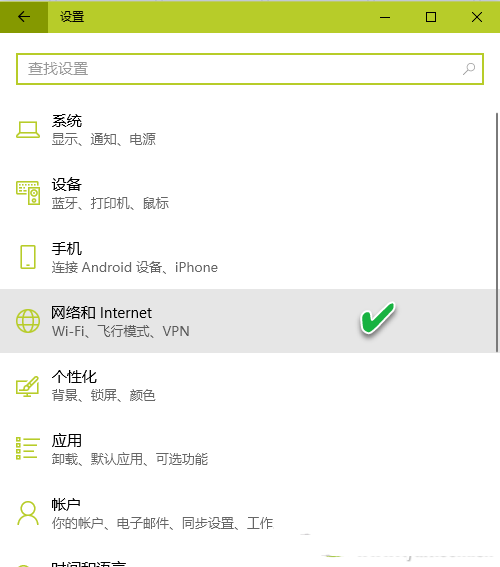
b、接着,在网络设置窗口中,点击左侧状态,然后再右侧窗口列表中找到并点击网络重置。
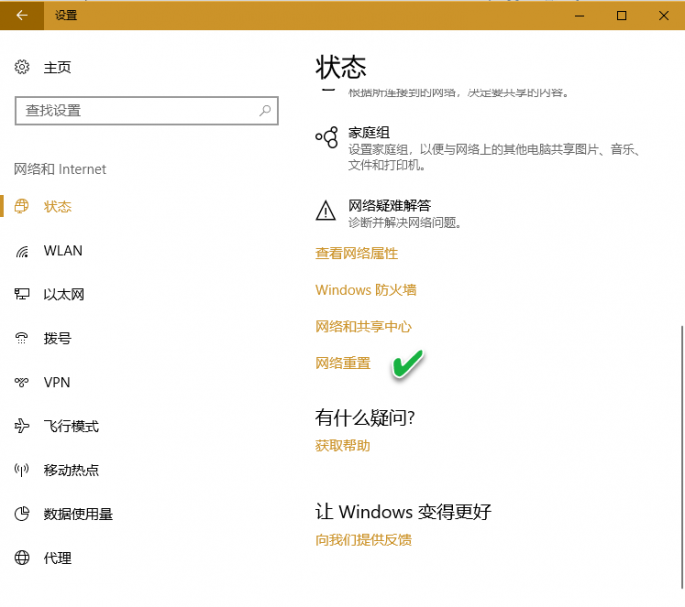
c、最后,点击立即重置,进行网络重置。重置网络操作将删除所有网络适配器并重新安装它们,并将其他网络组件设回原始设置。
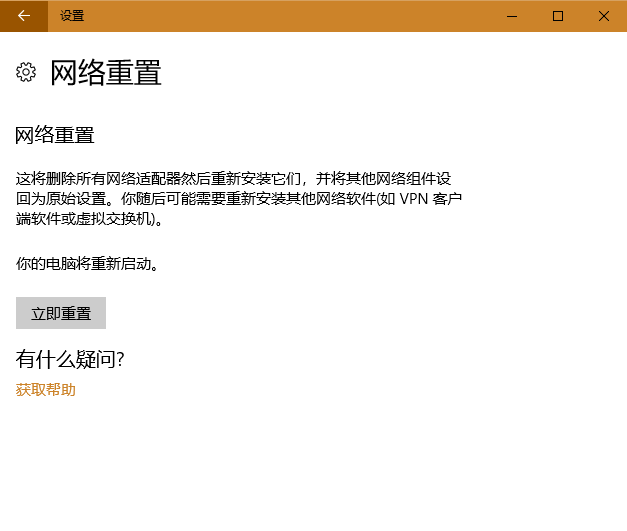
以上就是Win10无线网连接后无网络|Win10连接不到无线网文章,如果大家也遇到了这样的问题,可以按照这篇文章的方法教程进行操作。要想了解更多windows资讯,请继续关注PE吧。



